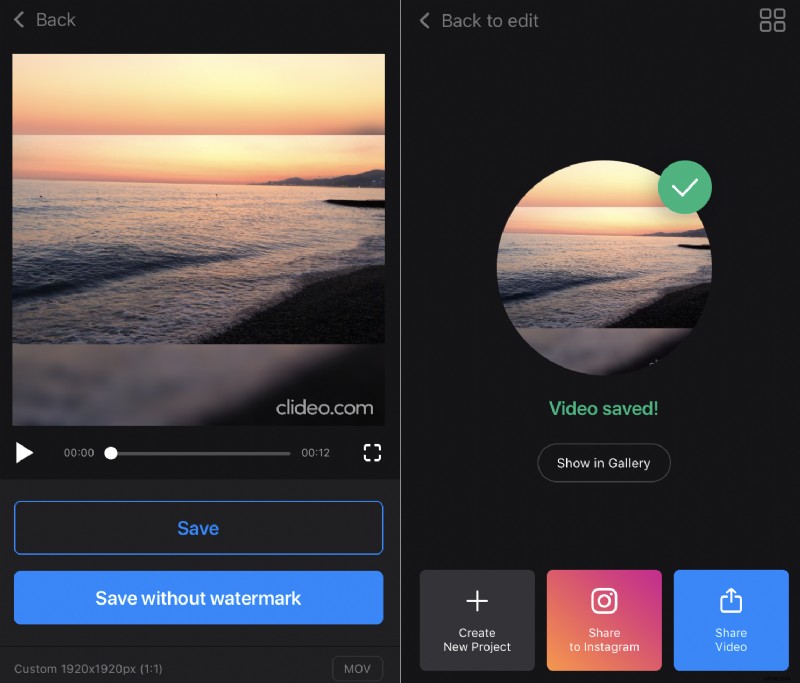Come utilizzare l'app di ritaglio video di Clideo per iPhone
Quindi, se sei un fortunato possessore di iPhone, scarica la nostra app gratuita Video Cropper, configurala come desideri e utilizzala dove vuoi.
Permette non solo di ritagliare il video ma anche di ridimensionarlo. Utilizzando uno degli oltre 90 preset per diversi social media, puoi fare in modo che la tua clip soddisfi le specifiche di qualsiasi tipo di post di cui hai bisogno.
Questa applicazione funziona solo su dispositivi iOS, ma se hai un altro sistema operativo o vuoi semplicemente evitare di scaricare e installare software aggiuntivo, sentiti libero di sfruttare la versione online.
Resta sintonizzato:sono in arrivo altre applicazioni di Clideo!
Nel frattempo, diamo un'occhiata a come ritagliare una registrazione con l'aiuto di quella esistente.
-
Carica un video nell'app
Scarica l'app per ritagliare video di Clideo. Aprilo e aggiungi una registrazione dalla libreria del tuo iPhone toccando il segno Più nella schermata principale.
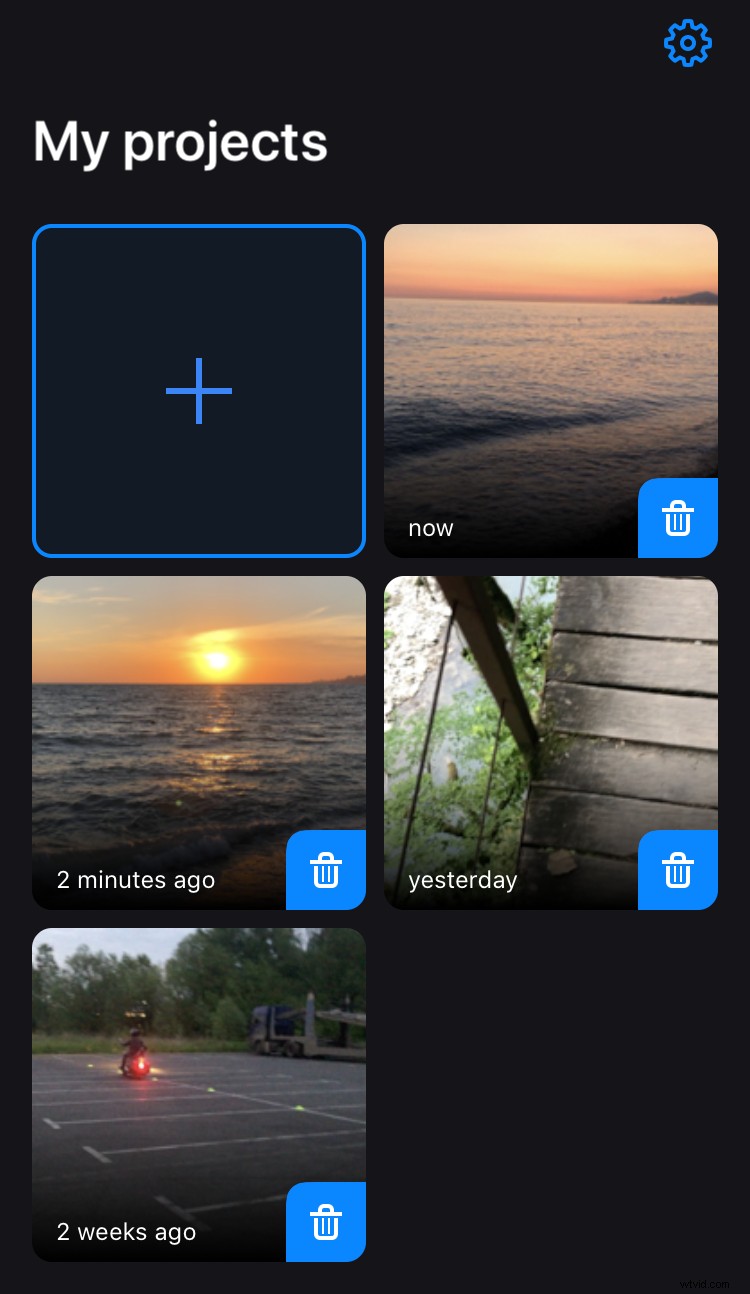
-
Ridimensiona il video se necessario
Se non hai bisogno di ridimensionare, vai al passaggio successivo.
La cosa migliore da fare è scegliere uno dei simboli dei social media sotto il player e decidere il tipo di post.
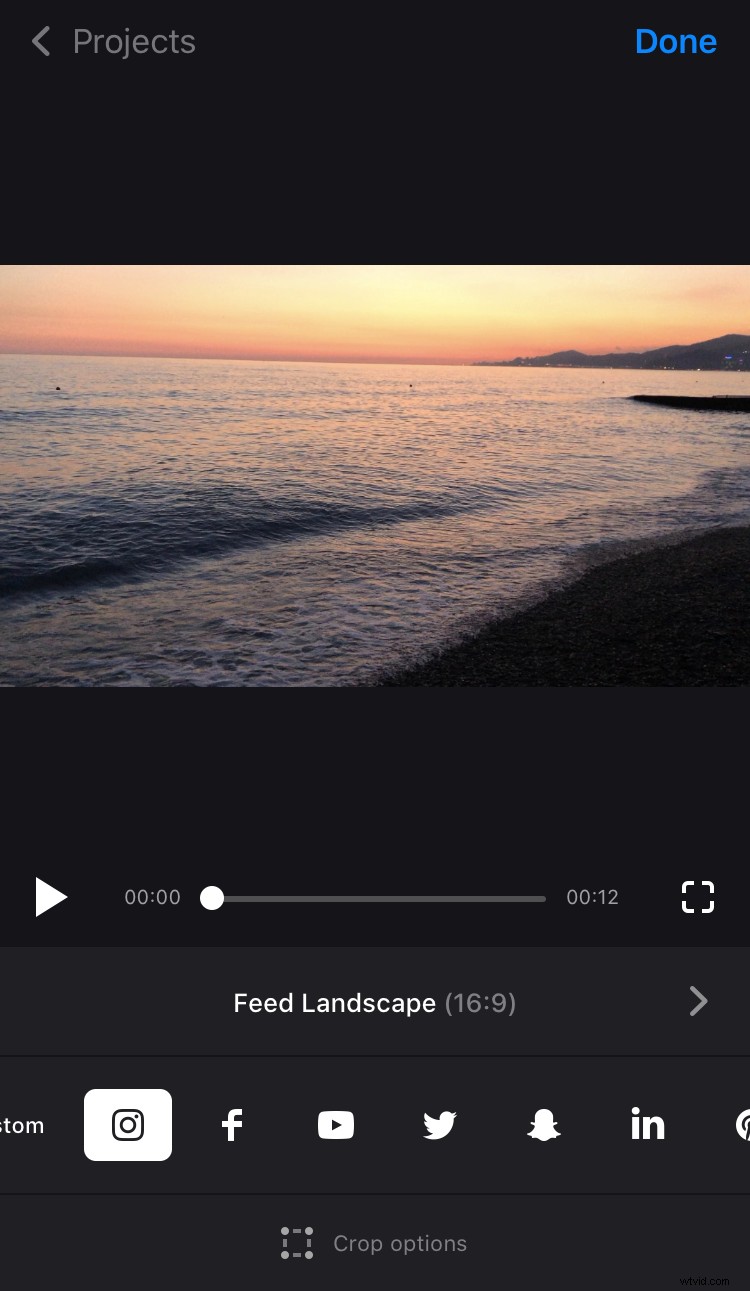
Questo è il modo più veloce per preparare la tua immagine per la pubblicazione su Facebook, Instagram, Snapchat o qualsiasi altro social media popolare.
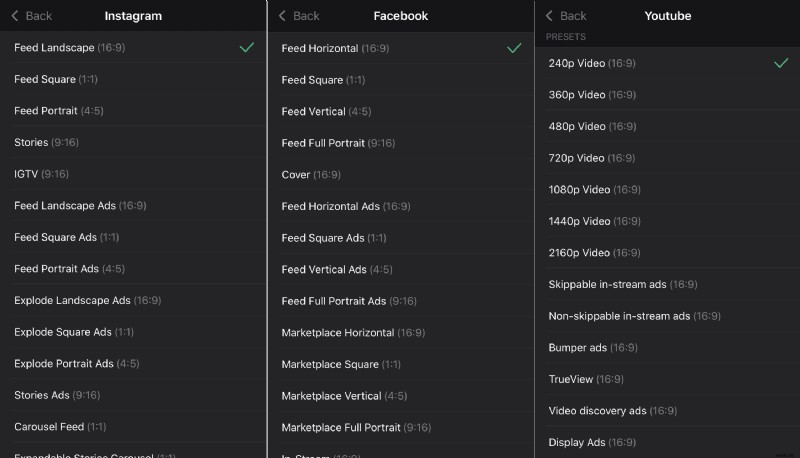
Se non hai intenzione di pubblicare il tuo video sui social network, puoi semplicemente selezionare un formato. Premi il pulsante "Personalizzato" e scegli 9:16, 1:1, 4:5 o un altro.
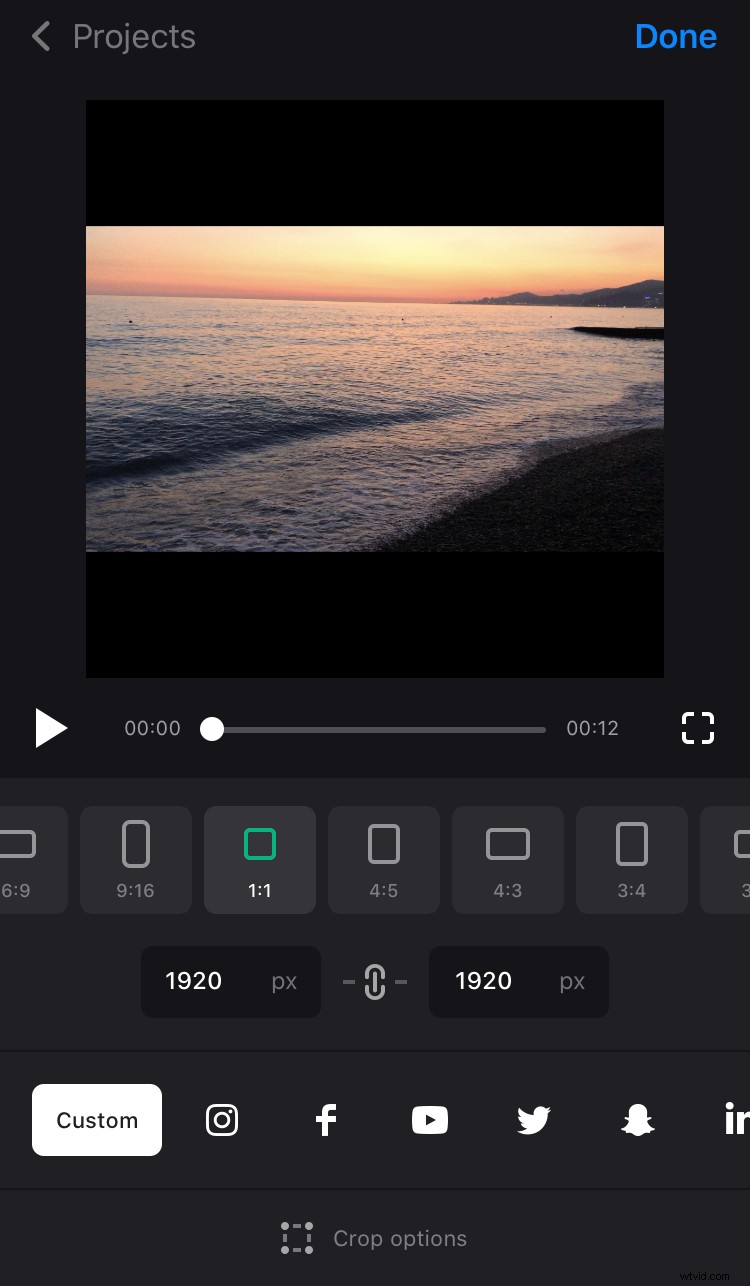
Imposta l'altezza o la larghezza necessarie in pixel, se necessario, e il secondo parametro verrà impostato automaticamente in base alle proporzioni selezionate.
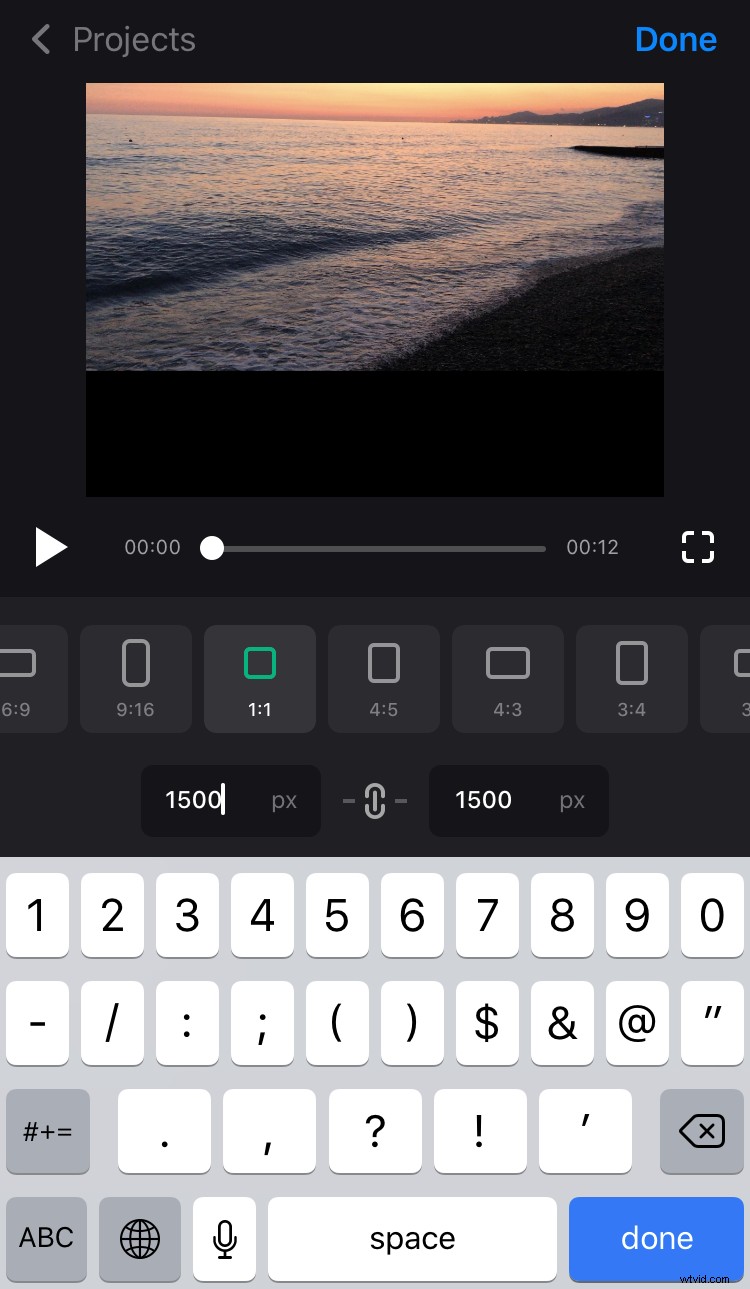
In alternativa, premi il segno della catena tra le caselle per disattivarlo e inserisci entrambi i parametri manualmente senza riferimento alle proporzioni.
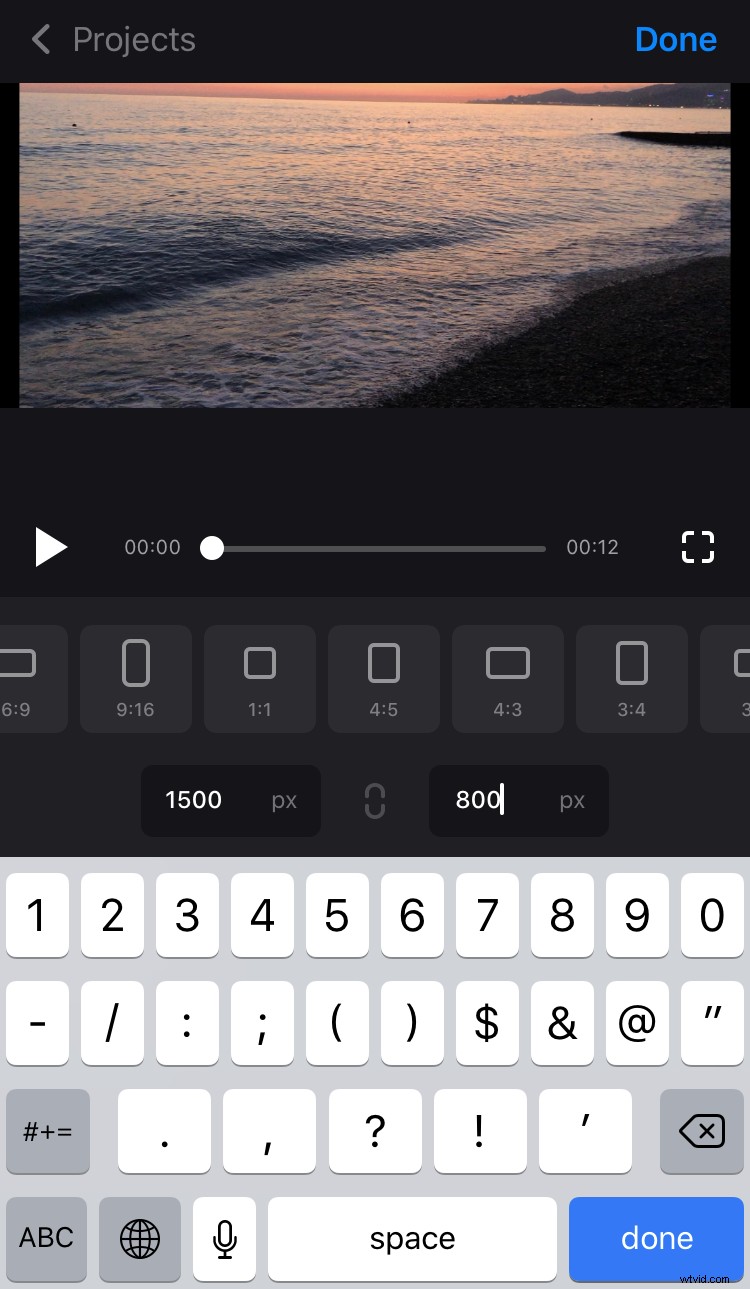
-
Ritaglia il video
Sono disponibili due opzioni:
- Adatta la registrazione alla cornice, espandendola con l'aiuto di due dita.
- Riempi la cornice con il video in modo che non rimangano bordi.
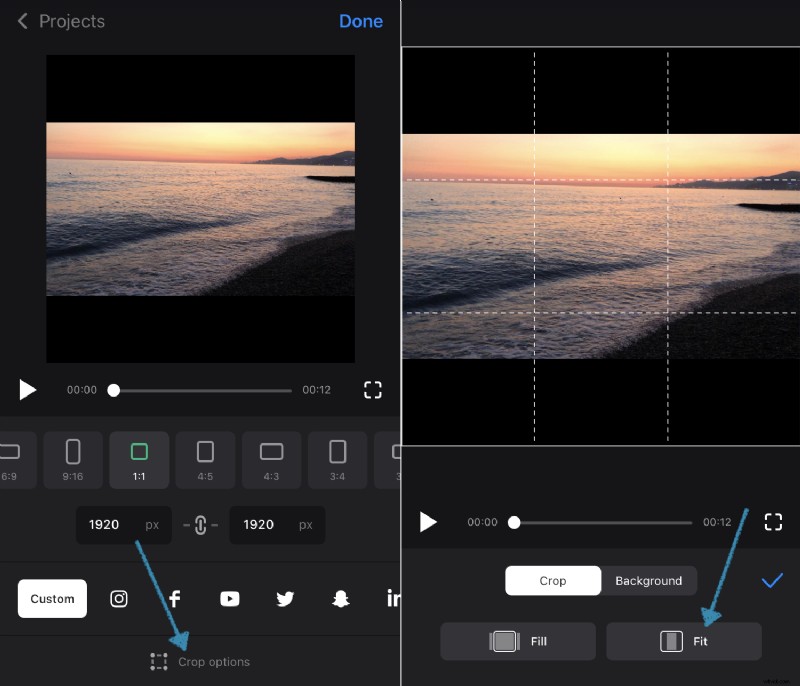
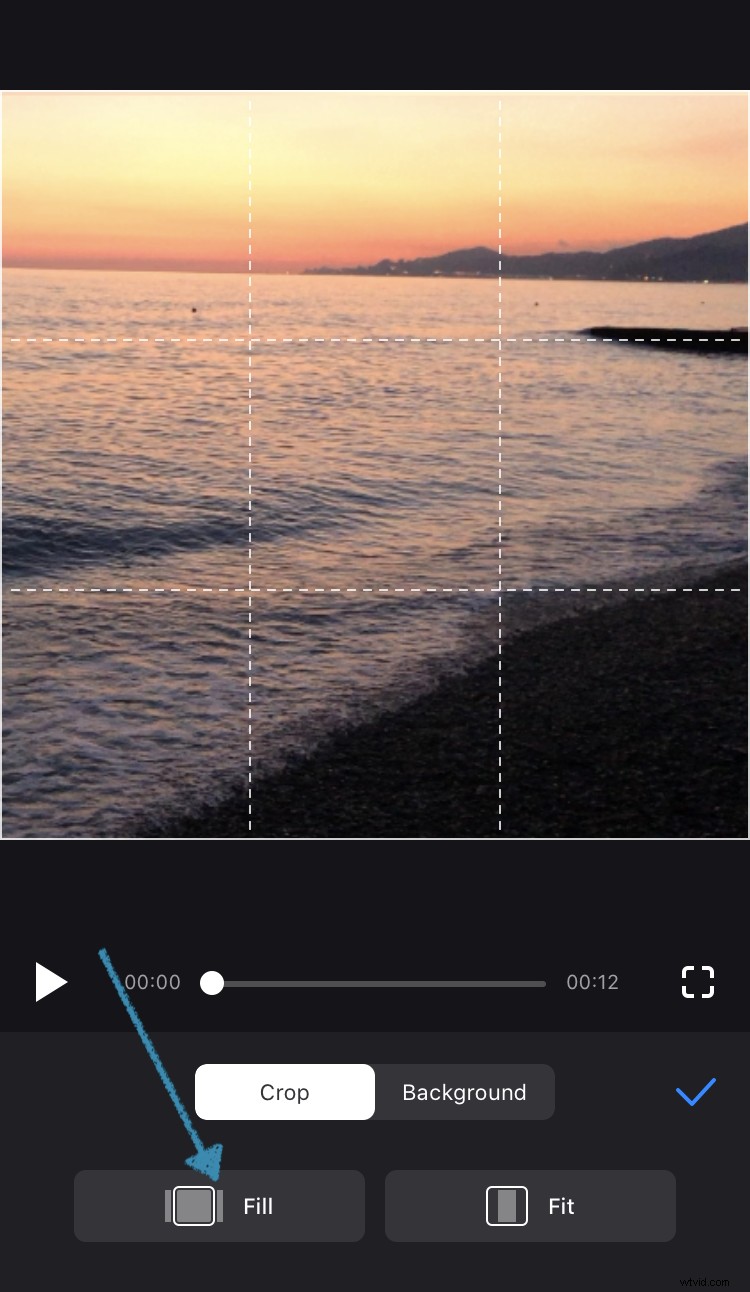
In entrambi i casi, puoi ingrandire o ridurre la registrazione. Se sono rimasti dei bordi, puoi cambiare un colore di sfondo o sfocarlo.
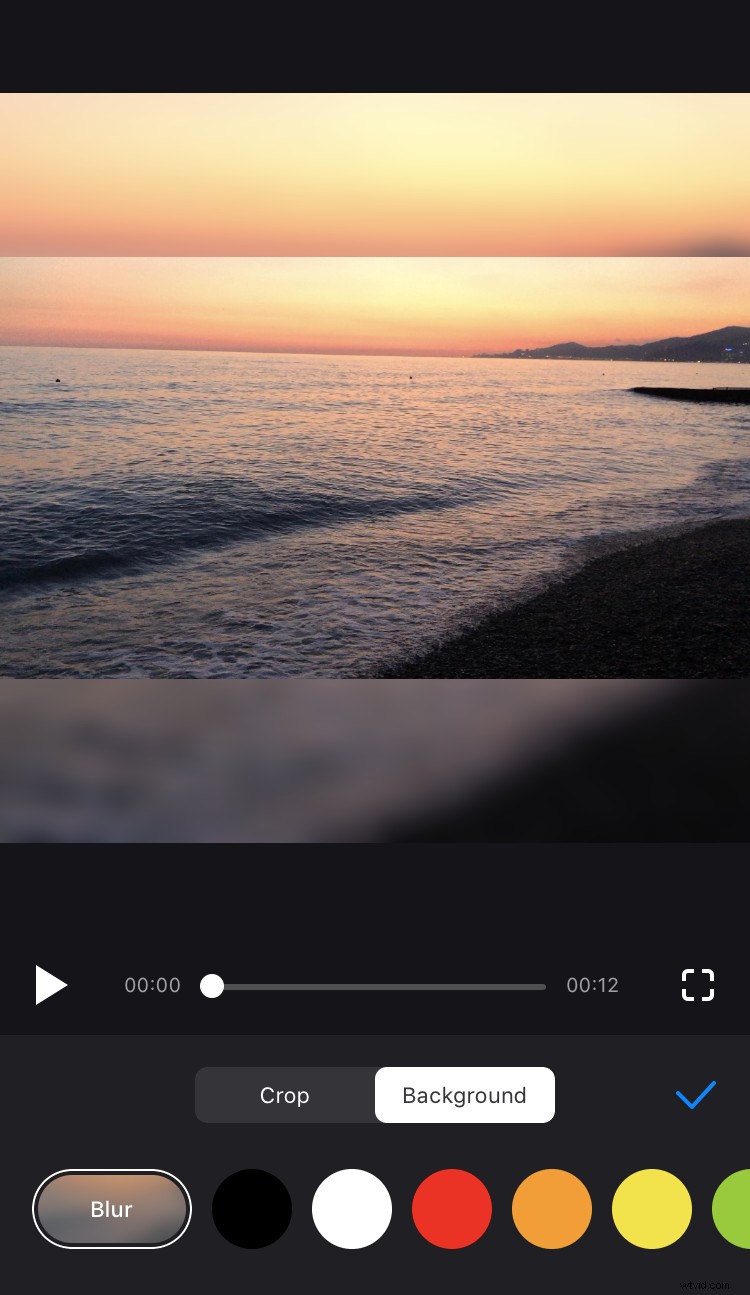
-
Salva l'immagine ritagliata
Tocca "Fine" nell'angolo in alto a destra per confermare le modifiche e premi "Salva" sotto il player. Il video verrà salvato sia nei Progetti nell'app stessa sia nelle Foto sul tuo iPhone. Quindi sarai in grado di condividerlo su qualsiasi social media direttamente dall'app.